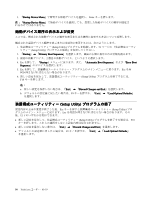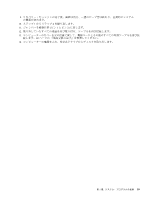Lenovo ThinkCentre A85 (Japanese) User Guide - Page 65
第5章
 |
View all Lenovo ThinkCentre A85 manuals
Add to My Manuals
Save this manual to your list of manuals |
Page 65 highlights
第 5 POST および BIOS POST および BIOS • 57 57 BIOS 58 BIOS 58 POST および BIOS POST、BIOS Setup Utility POST BIOS Setup Utility 53 4 Setup Utility EEPROM POST、BIOS Setup Utility Lenovo では、POST および BIOS Lenovo Web サイト (http://www.lenovo.com POST および BIOS TXT BIOS BIOS ISO Web http://www.lenovo.com/support BIOS 1 2 F12 Startup Device Menu F12 3. 「Startup Device Menu Enter © Copyright Lenovo 2010 57

第5章
システム・プログラムの更新
この章では、POST および BIOS の更新について、また POST および BIOS の更新に失敗した場合のリ
カバリー方法について説明します。
この章には以下のトピックが含まれています。
•
57 ページの 『システム・プログラムの使用』
•
57 ページの 『ディスクからの BIOS の更新 (フラッシュ)』
•
58 ページの 『オペレーティング・システムからの BIOS の更新 (フラッシュ)』
•
58 ページの 『POST および BIOS 更新の障害からのリカバリー』
システム・プログラムの使用
システム・プログラムは、コンピューターに組み込まれているソフトウェアの基本層です。システム・プ
ログラムには、POST、BIOS コード、および装置構成ユーティリティー (Setup Utility) プログラムが含まれ
ます。POST は、コンピューターの電源を入れるたびに実行される一連のテストと手順です。BIOS は、他
のソフトウェア層からの命令を、コンピューターのハードウェアが実行できる電気信号に変換するソフト
ウェア層です。装置構成ユーティリティー (Setup Utility) プログラム を使用すると、コンピューターの構
成設定を表示したり、変更したりすることができます。詳しくは、53 ページの 第 4 章『装置構成ユー
ティリティー (Setup Utility) プログラムの使用』を参照してください。
コンピューターのシステム・ボードには、電気的消去可能プログラム式読み取り専用メモリー (EEPROM、
フラッシュ・メモリーとも呼ばれる) と呼ばれるモジュールがあります。システム・プログラム更新
ディスクを使用してコンピューターを始動すると、あるいはご使用のオペレーティング・システムから
特別な更新プログラムを実行すると、POST、BIOS、および装置構成ユーティリティー (Setup Utility)
プログラムを容易に更新することができます。
Lenovo では、POST および BIOS を変更したり、拡張したりすることがあります。更新がリリースされ
ると、その更新用ファイル を Lenovo Web サイト (http://www.lenovo.com) からダウンロードして入手す
ることができます。POST および BIOS 更新の使用法については、更新ファイルと一緒に入ってい
る TXT ファイルを参照してください。ほとんどのモデルでは、システム・プログラム更新ディスク
を作成する更新プログラムか、またはオペレーティング・システムから実行できるアップデート・プ
ログラムのいずれかをダウンロードできます。
ディスクからの BIOS
BIOS
BIOS の更新 (フラッシュ)
ここでは、ディスクから BIOS を更新 (フラッシュ) する方法について説明します。
注:システム・プログラムを使用して自己起動ディスク・イメージ (ISO イメージと呼ばれる) をダウ
ンロードすることにより、システム・プログラム更新ディスクを作成できます。次の Web サイト
にアクセスしてください。
ディスクから BIOS を更新 (フラッシュ) するには、次のようにします。
1. コンピューターの電源をオフにします。
2. コンピューターに電源を入れる時に、繰り返し F12 キーを押したり放したりします。「Startup
Startup
Startup
Device
Device
Device Menu
Menu
Menu」が開いたら、F12 キーを放します。
3. 「Startup
Startup
Startup Device
Device
Device Menu
Menu
Menu」で、希望する光学式ドライブを始動デバイスとして選択します。次に、選択
した光学式ドライブにディスクを挿入し、Enter キーを押します。更新が開始されます。
© Copyright Lenovo 2010
57